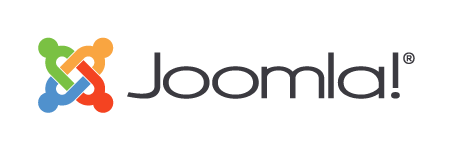Guten Morgen zusammen,
Ich nutze Version 3.8.10, T3 Framework die Seite: http://www.hp.vin-host.de
habt ihr einen Tipp wo ich die css.Angaben zu den Schriften des Megamenüs -> mobile (tablet, Handy?) version finde bzw. wie sie in css heißen?
Viele Grüße
Rieke